মুদ্রণ ছাড়াই পিডিএফ নথিতে স্বাক্ষর করুন
আপনি যদি কাজের জন্য আপনার ম্যাক ব্যবহার করেন তবে আপনাকে প্রায়শই PDF ফাইলগুলিতে স্বাক্ষর করার প্রয়োজন হতে পারে। আমরা সকলেই জানি যে ফাইলটি প্রিন্ট করা, এতে স্বাক্ষর করা এবং তারপরে স্ক্যান করা বা এর একটি ছবি তোলা কতটা ক্লান্তিকর কাজ যাতে আপনি এটি পাঠাতে পারেন। সৌভাগ্যবশত, অ্যাপল এই বিষয়ে চিন্তা করেছে এবং ম্যাক ব্যবহারকারীদের একটি ভাল সমাধান প্রদান করেছে।
একটি ম্যাকে, আপনি প্রিভিউ অ্যাপ ব্যবহার করে একটি পিডিএফ ফাইলে দ্রুত সাইন ইন করতে পারেন এবং এটি করার দুটি পদ্ধতি রয়েছে। নিচে তাদের চেক আউট.
আপনার Mac এর ক্যামেরা ব্যবহার করে PDF সাইন ইন করুন
আপনি সাইন করতে চান এমন PDF ফাইলটিতে ডাবল ক্লিক করুন এবং ডিফল্টরূপে, এটি প্রিভিউ অ্যাপে খোলা উচিত। একবার ফাইল লোড হয়ে গেলে, টুলবারের 'স্বাক্ষর' আইকনে ক্লিক করুন এবং তারপর 'ক্যামেরা' বিকল্পটি নির্বাচন করুন।
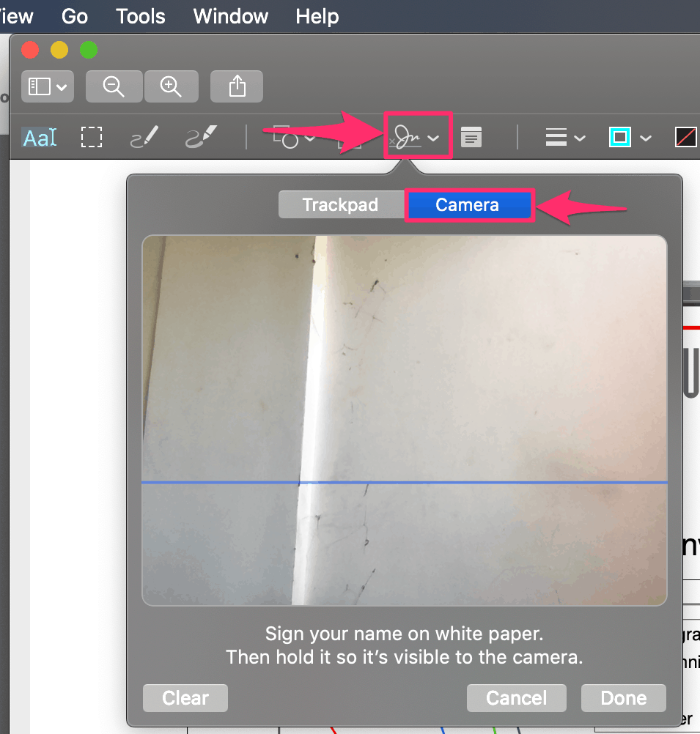
এখন, একটি সাদা কাগজ এবং একটি কলম নিন এবং এতে আপনার স্বাক্ষর রাখুন। এর পরে, ক্যামেরার সামনে কাগজে আপনার স্বাক্ষরটি ধরে রাখুন। ইনভার্টেড ইমেজ নিয়ে চিন্তা করবেন না, প্রিভিউ একবার এটি স্বাক্ষর ক্যাপচার করলে এটি ঠিক করবে।

ক্যামেরা একবার স্বাক্ষর ক্যাপচার করলে, এটি পর্দায় প্রদর্শন করবে। ধৈর্য ধরুন, যদিও. এটি একটি সময় নিতে পারে। যখন এটি স্ক্রিনে দেখায়, যাচাই করুন যে এটি সঠিকভাবে স্ক্যান করা হয়েছে এবং 'সম্পন্ন' বোতামে ক্লিক করুন।
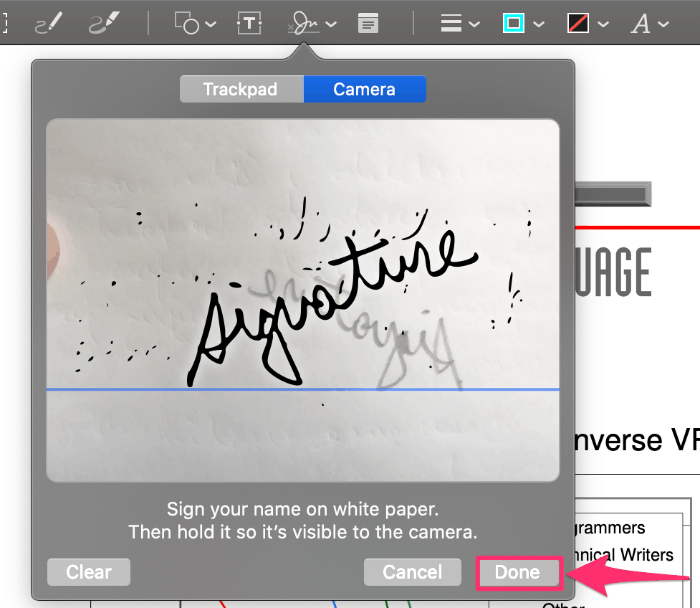
যদি ক্যাপচার করা স্বাক্ষর সঠিক বা যথেষ্ট পরিষ্কার না মনে হয়, তাহলে 'ক্লিয়ার' বোতামে ক্লিক করুন (বাম দিকে) এবং সফ্টওয়্যারটি স্বাক্ষরটি পুনরায় ক্যাপচার করার চেষ্টা করবে।
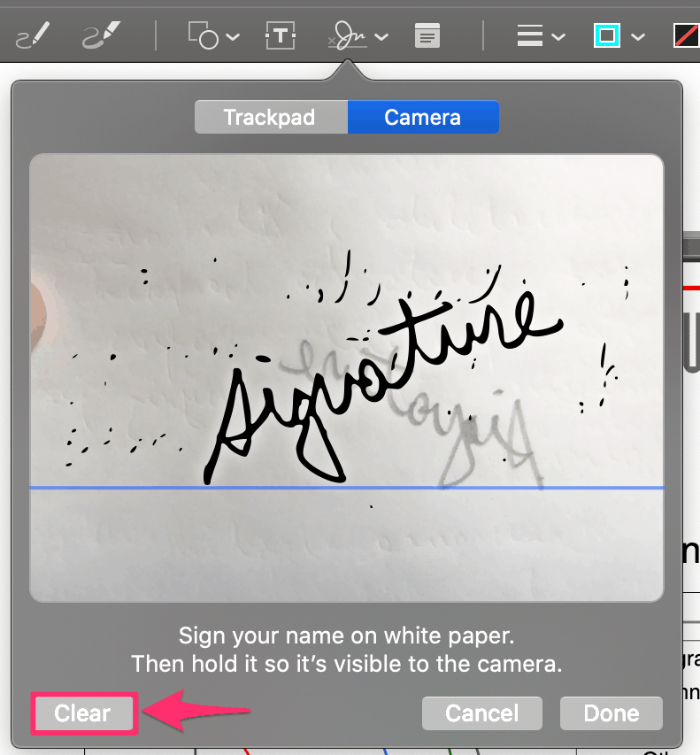
আপনি ক্যামেরা ক্যাপচার স্ক্রীন আনতে প্রিভিউ অ্যাপের মধ্যে 'মেনু বার' ব্যবহার করতে পারেন।
টুলস-এ যান » টীকা » স্বাক্ষর করুন এবং 'স্বাক্ষর পরিচালনা করুন' বিকল্পটি নির্বাচন করুন। তারপর, 'ক্যামেরা' বোতামে ক্লিক করুন এবং উপরে উল্লিখিত একই পদক্ষেপগুলি অনুসরণ করুন।
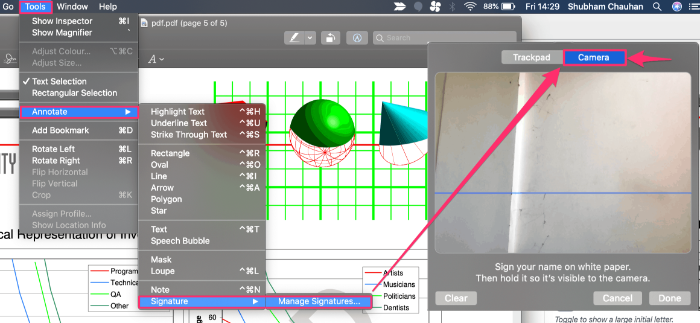
আপনার Mac এ ট্র্যাকপ্যাড ব্যবহার করে PDF সাইন করুন
আপনি যদি মনে করেন যে আপনি আপনার ম্যাকবুকে ট্র্যাকপ্যাড ব্যবহার করে একটি ভাল স্বাক্ষর আঁকতে পারেন, তবে প্রিভিউ অ্যাপে এর জন্য একটি বিকল্প রয়েছে।
শুরু করতে, আপনি সাইন করতে চান এমন PDF ফাইলটি খুলুন। এটি পূর্বরূপ অ্যাপে ডিফল্টরূপে খুলতে হবে। 'স্বাক্ষর' আইকনে ক্লিক করুন এবং তারপরে পপ-আপ স্ক্রিনে 'ট্র্যাকপ্যাড' বোতামে ক্লিক করুন। শেষ পর্যন্ত, "শুরু করতে এখানে ক্লিক করুন" এলাকায় ক্লিক করুন।
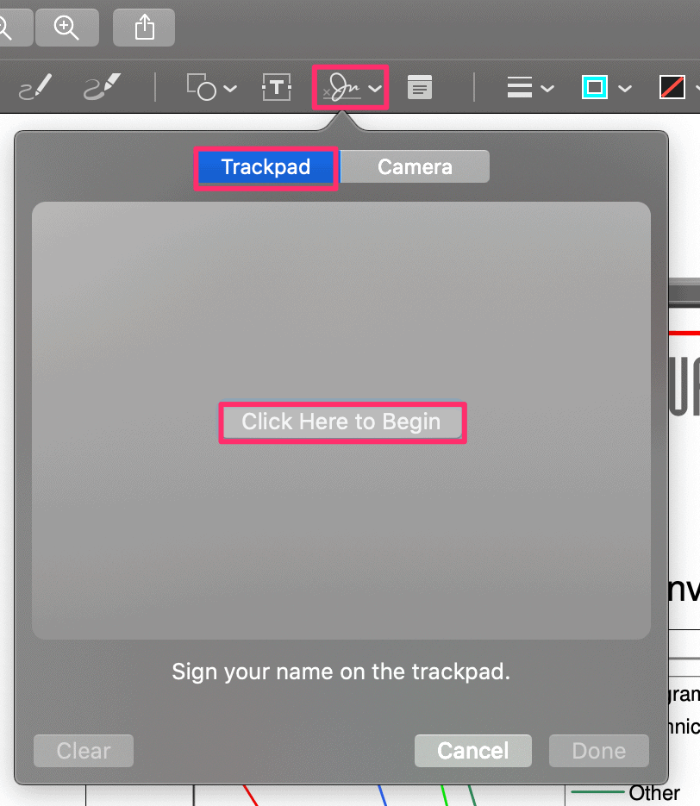
এখন, আপনাকে আপনার আঙুল দিয়ে ট্র্যাকপ্যাডে আপনার স্বাক্ষর আঁকতে হবে, আপনার কাছে থাকলে আপনি একটি অ্যাপল পেন্সিলও ব্যবহার করতে পারেন। একবার হয়ে গেলে, শেষ করতে কীবোর্ডের যেকোনো কী চাপুন।
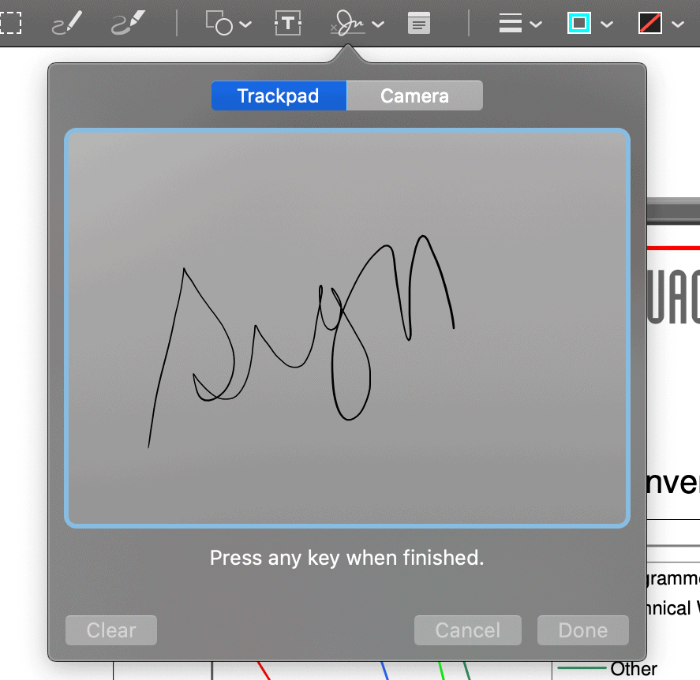
স্বাক্ষর যথেষ্ট ভাল দেখায়, 'সম্পন্ন' বোতামে ক্লিক করুন।
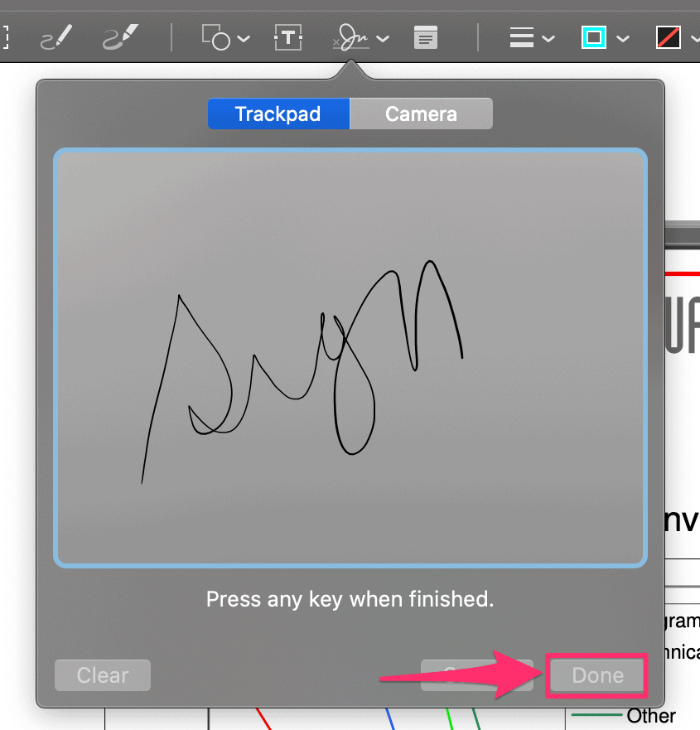
স্বাক্ষরটি যথেষ্ট চিত্তাকর্ষক না হলে, 'ক্লিয়ার' বোতামে ক্লিক করুন এবং আবার চেষ্টা করুন।
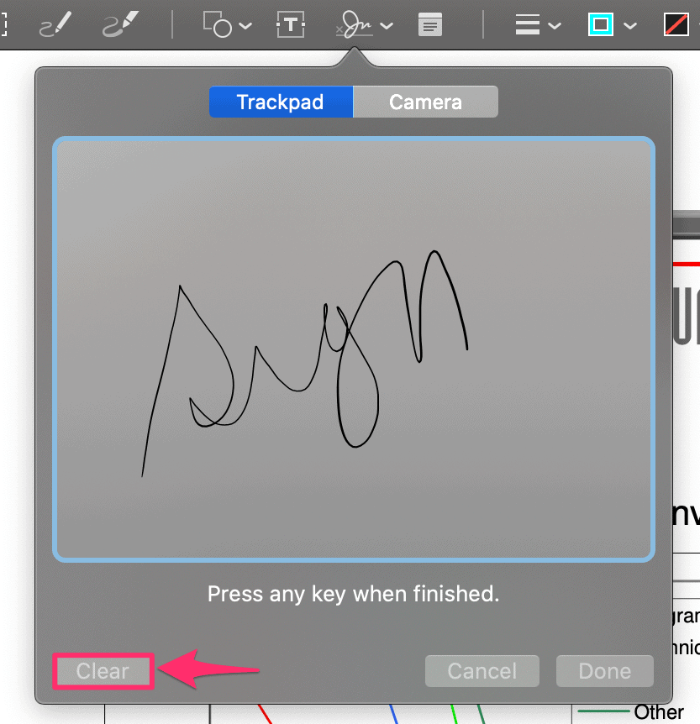
উপসংহার
যদিও 'ট্র্যাকপ্যাড' পদ্ধতিটি দ্রুততর, ক্যামেরা ক্যাপচার ম্যাক-এ একটি পিডিএফ ফাইল স্বাক্ষর করার জন্য আরও নির্ভুল এবং সুন্দর প্রাকৃতিক-সুদর্শন উপায়।
এটি বলেছে, আপনি অনলাইনে একটি পিডিএফ ফাইল ডিজিটালভাবে স্বাক্ষর করতে PDF24 এর মতো বিনামূল্যের সরঞ্জামগুলিও ব্যবহার করতে পারেন।
